类别:摄影美化
版本:4.0
大小:7.34MB
语言:中文
更新:2023-05-30
平台:安卓
厂商:Alexander Kondrashov
包名:risko.digitalpaint
iartbook华为版是由Alexander Kondrashov开发的手机绘画软件,里面有非常多功能十分给力的工具,还有非常齐全的内容,如果你是一名喜欢画画的用户,就不妨尝试一下这款软件,为大家提供了丰富的绘画素材以及模板,还有许多不同类型的笔刷和不同的色彩供你使用,用户只需发挥自己的想象力将脑海中的图画创作出来,同时找不到自己需要的颜色,还可以在线调制,非常方便!
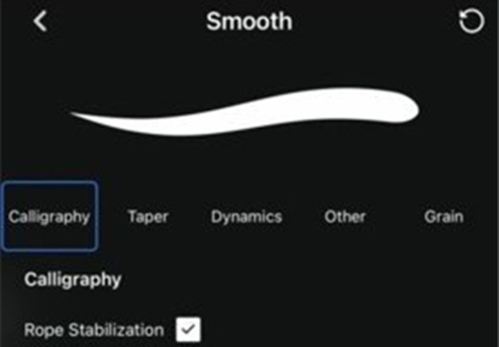
1、这里的功能非常的全面,不论绘画需要什么样的工具这里都可以提供;
2、而且这里的图片都可以设置成实时保存,让你不用担心画了一半就没有了;
3、同时软件包含的颜色也非常的多种多样,大家还可以根据自己的需要随意调配。
1、数十种高仿真画笔工具,仿佛在纸上用着画笔作画一样;
2、有多种颜色调色盘,帮助你更好的去发挥创意,打造独一无二的艺术;
3、这款软件帮助你获得最佳的绘画效果,喜欢的绘画的小伙伴来下载试试吧。
--使用长按手势快速选择颜色默认情况下启用延时视频录制;
--任何刷子都可以立即成为带有手指工具的涂抹刷;还支持纹理画笔;
--对于颜色选择,有2种不同的颜色选择器和带有渐变混合器的调色板;
--刷子可以是干的、有光泽的和湿的;湿刷有3种类型:无拉力、有拉力和超精密;
--如果您喜欢使用简单的圆形笔刷进行绘画,可以快速设置笔刷形状的硬度、椭圆度和旋转度;
--如果您从不使用手指绘画,您也可以禁用它手势:2指轻按可撤消,3指轻按可重做任何操作;
--完全支持applepencil,包括触控力度、倾斜度、方位角和预测点;每个铅笔功能都有设置;
--您更喜欢逼真的画笔,可以使用大型pro-library形状(>1000个纹理)来创建任何类型的新画笔。
1、首先大家进入iartbook绘画软件中,小编先介绍一下板块的使用和内容,在画册中大家可以在这里进行新手学习,以及最新的各种类型的填色;
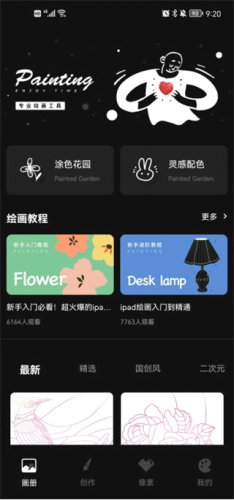
2、在创作中可以导入自己想要的图片开始创作;
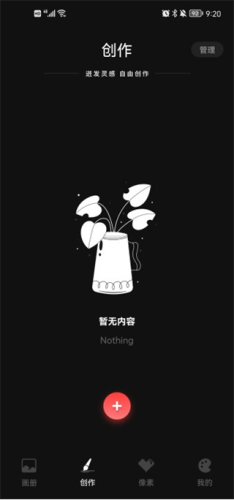
3、而在像素中就可以直接使用里面的画册开始涂色了,这里都是像素风格的;
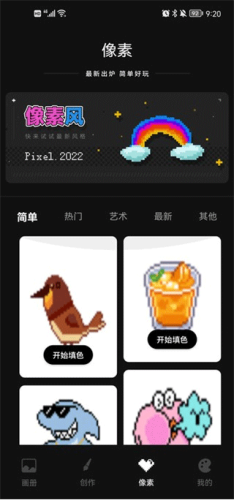
4、而在我的里面大家可以设置隐私、清除一些不要的东西等等;
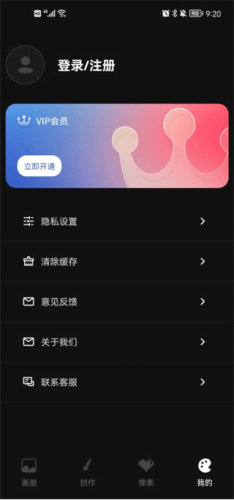
5、而在iartbook中最大的一个特色就是填色,大家可以看到自己喜欢的画册,开始填上自己喜欢的颜色
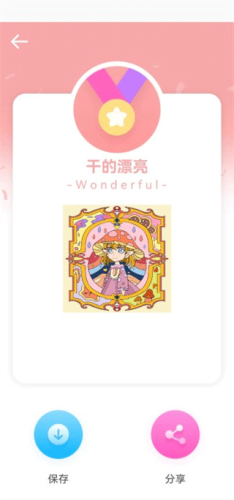
6、那么在像素风格中也是非常真实的,虽然对于新手来说有点难,不过练练手也是不错的;

对于喜欢绘画的小伙伴来说,灵感是一闪而逝的东西,这时候身边没有纸、笔,这该是多么痛苦的一件事?幸好,绘图软件解决了这个问题,随时随地都能轻松作画,那么有哪些绘图软件比较好呢?